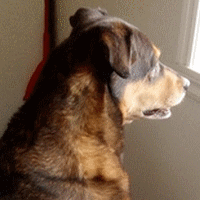-
Sous la Neige

https://1drv.ms/u/s!AgCqAazJ_tKPgTLVrJEpCXjvSnVp
Filtre utilsé : VLD Adrenaline
Couleur Avant plan : 128 / 128 / 128
1- Fichier > Nouveau : 800 X 600 , couleur blanc > OK
2- Outil Pot de peinture et faites un clic gauche sur le Fond.
3- Filtre > Effet d'optique > Brume > Blanche
4- Filtre > Effet d'optique > Brume > Noir
5- Filtre > Déformation > Ondulation : les 2 curseurs à 60 / Axe horizontal > OK
6- Edition > Répéter ondulation à faire 2 fois.
7- Edition > Utiliser comme motif.
8- Calque > Nouveau > Vierge >Transparence automatique > Ok
9- Sélection > Paramétrage manuel > pm X 276 et Y 46, Largeur 474 hauteur 507, Forme Rectangle > OK
10- Sélection > Copier la forme (important nous en aurons besoin plus tard).
11- Edition > Remplir avec le motif.
12- Edition > Contour et remplissage : contour de 4 en motif Carré métal argent > OK
13- Double clic dans miniature calque 1 > Ombre portée de X et Y à 7, Couleur blanc, Opacité a 50%, Rayon 20 > OK
14- Clique droit dans la miniature du calque > Fusionner l'ombre.
15- Double clic dans miniature de calque 1 > Ombre portée de X et Y à -7, Couleur blanc, Opacité à 50%, Rayon 20 > OK
16- Clic droit dans miniature calque 1 > Fusionner l'ombre.
Activez le Fond.
17- Calque > Nouveau > Ouvrir en tant que calque Paysage fond > Ouvrir
18- Dans la miniature calque 2 > Paramétrage manuel > Position manuelle X à 4 & Y à 5 > OK
19- Calque dupliquer.
20- Symétrie horizontale.
21- Clic droit dans miniature Calque 3 > Paramétrage manuel > Position manuelle X à 198 et Y à 5 > OK
22 - Calque > Fusionner avec le calque inférieur.
23- Cliquez sur icône Niveau de gris > cochez luminosité > Ok
Activer le calque1.
24-Calque > Nouveau > Ouvrir en tant que calque paysage pont > Ouvrir
25- Clic droit dans miniature Calque 3 > Paramétrage manuel > Position manuelle X à 262 et Y à 189, Largeur à 505 > OK
26- Calque > Nouveau > Ouvrir en tant que calque Lune > Ouvrir
27- Clic droit dans miniature Calque 4 > Paramétrage manuel > Position manuelle X à 226 et Y à 15, Largeur à 547 > OK
28- Clic droit dans miniature calque 4 > Fusionner avec le calque inférieur.
Activer le calque 3.
29- Cliquez sur icône niveau de gris > Luminosité coché > OK
30 - Clic droit dans miniature calque 3 > Fusionner avec le calque inférieur.
31 - Cliquez sur icône plus net.
32 - Calque > Nouveau > Ouvrir en tant que calque Stalactite > Ouvrir
33 - Clic droit dans miniature Calque 3 > Paramétrage manuel > Position manuelle X à -10 et Y à -3 > OK
Sur miniature Calque 3.
34 - Cliquez sur icône plus net 3 fois.
35 - Calque > Nouveau > Ouvrir en tant que calque Coin neige > Ouvrir
36 - Clic droit dans miniature Calque 4 > Paramétrage manuel : Position manuelle X à -190 et Y à 357 > OK
37 - Calque dupliquer.
38 - Icône Symétrie horizontale.
39 - Clic droit dans miniature Calque 5 > Paramétrage manuel : Position manuelle X à 286 et Y à 360 > OK
40 - Calque Nouveau > Ouvrir en tant que calque neige centrale > Ouvrir
41 - Clic droit dans miniature Calque 6 > Paramétrage manuel : Position manuelle X à 170 et Y à 456 > OK
42 - Calque > Fusionner tous les calques.
43 - Edition > Contour et remplissage : contour de 4 en motif Carré métal argent > OK
44 - Calque > Nouveau > Ouvrir en tant que calque Sous la neige > Ouvrir
45 - Calque > Paramétrage manuel : Pm X à -2 et Y à 90, Largeur 387 > OK
46 - Calque > Nouveau > Ouvrir en tant que calque ours > Ouvrir
47- Icône Symétrie horizontale.
48 - Calque > Paramétrage manuel > Position manuelle X 316 & Y 266 > OK
49 -Clic droit dans la miniature du Calque 2 > Fusionner avec le calque inférieur.
- Activer le fond.
50 - Signez votre image avec l icône texte et fusionner avec le fond.
PASSONS A L'ANIMATION
Activer le Fond
51- calque > Dupliquer à faire 3 fois
52- Clique droit > Renommer les calques et noter Fond 2 / Fond 3 / Fond 4
Activer le calque 1.
53- Calque > Dupliquer 3 fois
(que nous renommerons personnage 1 / personnage 2 / personnage 3 / personnage 4).
A ce stade vous avez 4 fonds et les 4 calques personnage.
Activer le calque Fond.
50- sélection > Coller la forme que nous avions fait en ligne 11.
51- Filtre > 8BF > VLD Adrenaline > Snowflakes : 40 / 0 / 10 / 80 / 0 /Basic Snow et Random Seed à 0 > Okay
Activer le Fond 2 Sélection toujours active.
53- Filtre > 8BF > VLD Adrenaline > Snowflakes : 40 / 0 / 10 / 80 / 0 /Basic Snow et Random Seed à 2000 > Okay
54- Activer le Fond 3 Sélection toujours active.
55- Filtre > 8BF > VLD Adrenaline > Snowflakes : 40 / 0 / 10 / 80 / 0 /Basic Snow et Random Seed à 3000 > Okay
56- Activer le Fond 4 Sélection toujours active.
57- Filtre > 8BF > VLD Adrenaline > Snowflakes : 40 / 0 / 10 / 80 / 0 /Basic Snow et Random Seed à 4000 > Okay
Maintenant mettons un peu d'ordre à tout cela.
58- Nous plaçons chaque Calque personnage au dessus de chaque Fond, à ce stade nous avons.
Fond et personnage 1
Fond 2 et personnage 2
Fond 3 et personnage 3
Fond 4 et personnage 4
59- Fusionnez chaque Calque personnage avec leur fond (voir imprime écran).
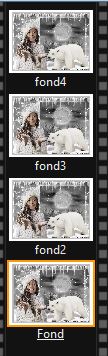
60- Outil > Gif animé > Durée a 35, Cocher Boucler/Transparence/Restaurer le fond/Palette optimisée & Diffusion / Exporter
-
Commentaires